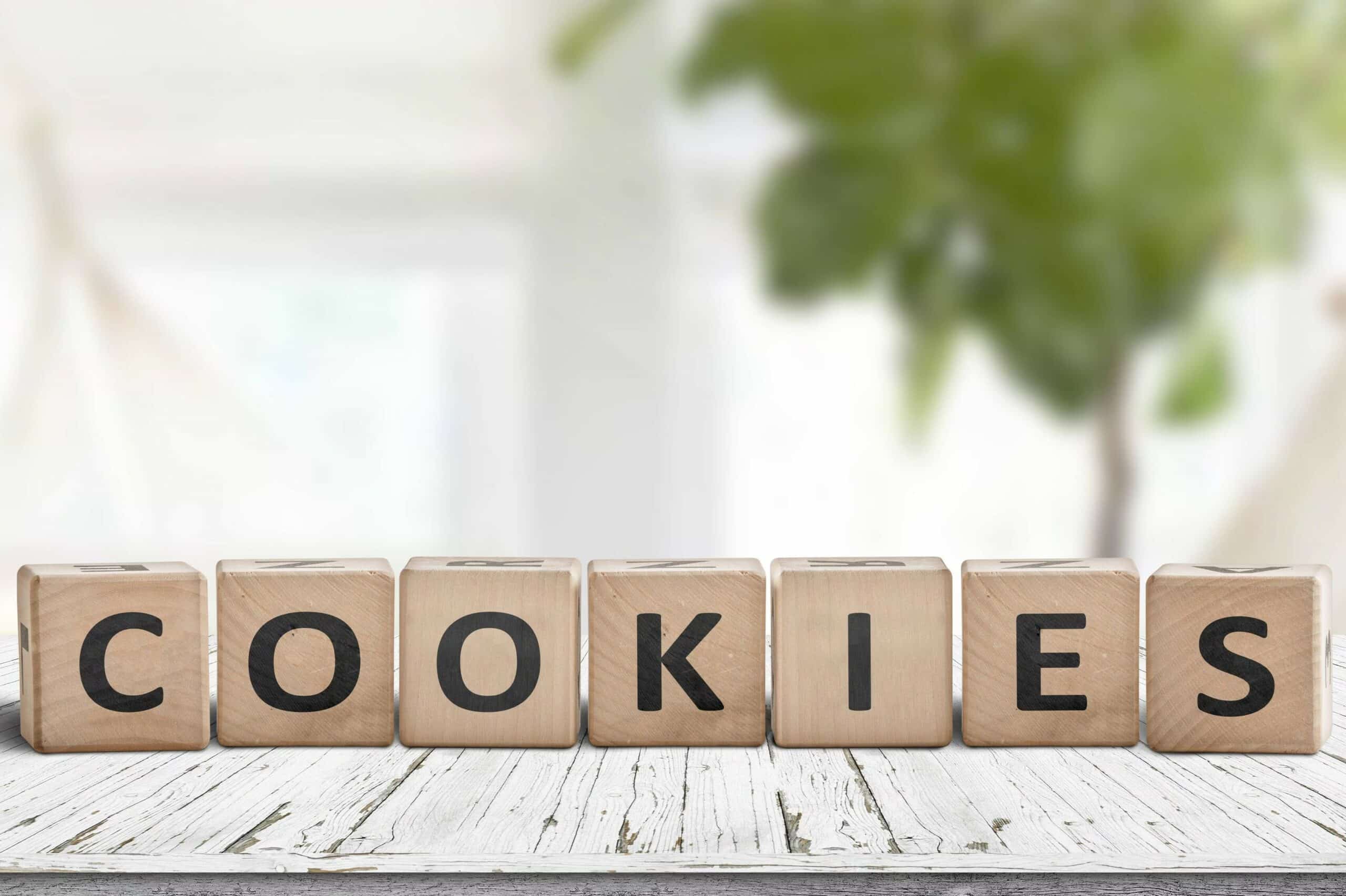112
Si vous souhaitez améliorer votre confidentialité dans Firefox, vous pouvez faire en sorte que les cookies soient automatiquement supprimés lorsque vous quittez le navigateur. Cela fonctionne pour Firefox, Chrome et autres
Firefox et Safari : comment supprimer automatiquement les cookies
Vous pouvez configurer votre navigateur de manière à ce que les cookies soient automatiquement supprimés après la fermeture de votre navigateur.
- Firefox : lancez Firefox et cliquez sur le bouton orange « Firefox » en haut à gauche de la fenêtre. Cliquez ensuite sur « Paramètres » à droite, une petite fenêtre s’ouvre.
- Choisissez en haut l’onglet « Confidentialité » et sélectionnez sous « Historique » l’option « créer selon les paramètres personnalisés ». Sous la catégorie « Cookies », vous pouvez maintenant sélectionner l’option, conserver jusqu’à ce que « Firefox soit fermé ». Cliquez ensuite sur le bouton « OK » pour enregistrer vos paramètres.
- Safari : ouvrez Safari sur votre Mac. Cliquez sur « Safari » dans la barre de menu en haut à gauche et sélectionnez « Préférences » dans le menu déroulant. Allez dans l’onglet « Confidentialité ».
- Cochez la case à côté de « Supprimer tous les cookies et données de site web » lorsque Safari se ferme. Confirmez votre choix en cliquant sur « Terminé ».
Pour supprimer les cookies sur Chrome, Edge et autres.
Pour les autres navigateurs, le réglage fonctionne de la même manière que pour Firefox et Safari.
- Google Chrome : ouvrez Google Chrome sur votre ordinateur. Cliquez en haut à droite sur l’icône du menu (trois points verticaux) et sélectionnez « Paramètres » dans le menu déroulant. Faites défiler vers le bas et cliquez sur « Avancé » pour afficher d’autres paramètres.
- Sous « Confidentialité et sécurité », vous trouverez l’option « Paramètres de contenu ». Cliquez sur cette option. Sous « Cookies », sélectionnez l’option « Supprimer tous les cookies et données de site web lorsque vous quittez Chrome ».
- Activez également l’option « Supprimer les cookies et les données du site web lorsque vous quittez Google Chrome ». Cliquez sur « Terminé » pour enregistrer les paramètres.
- Microsoft Edge : ouvrez Microsoft Edge sur votre ordinateur. Cliquez en haut à droite sur l’icône du menu (trois points horizontaux) et sélectionnez « Paramètres » dans le menu déroulant.
- Défilez vers le bas et cliquez sur « Confidentialité, recherche et services ». Sous « Supprimer les données de navigation », cliquez sur « Choisir ce qui doit être supprimé ».
- Activez l’option « Supprimer les cookies et les données de site web enregistrées lorsque vous quittez Microsoft Edge ». Cliquez sur « Enregistrer » pour appliquer les paramètres.